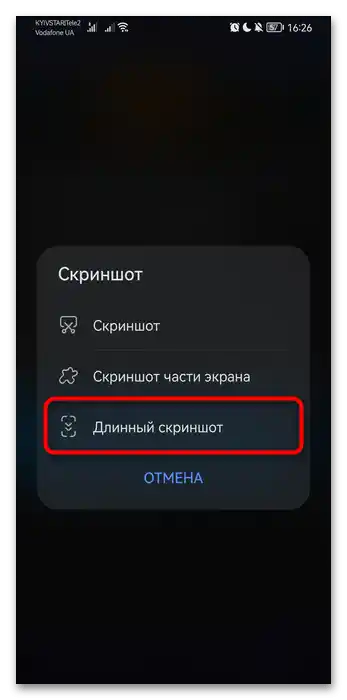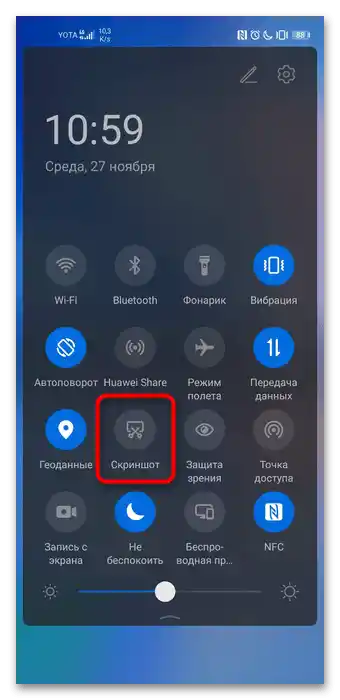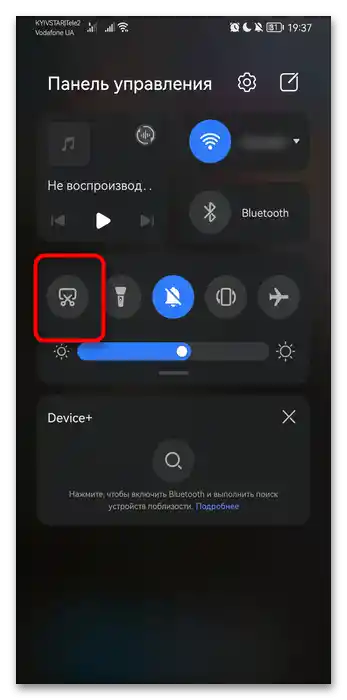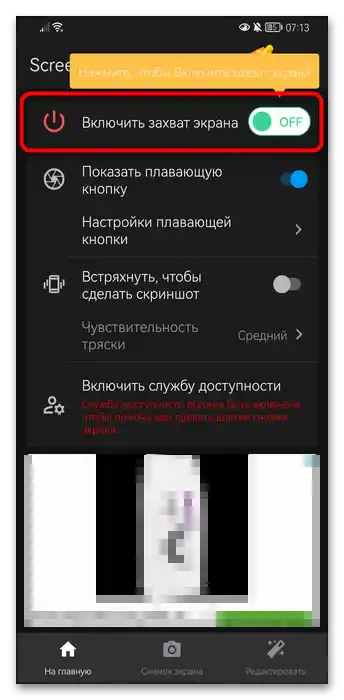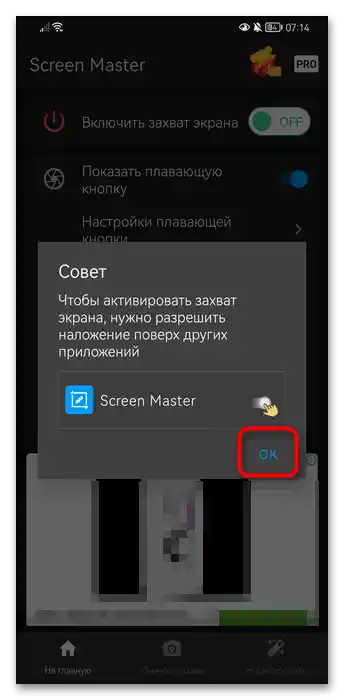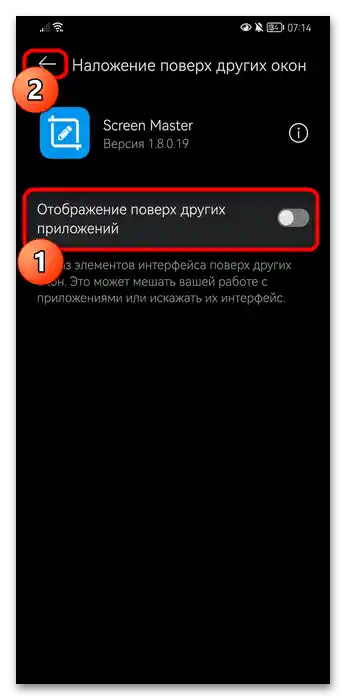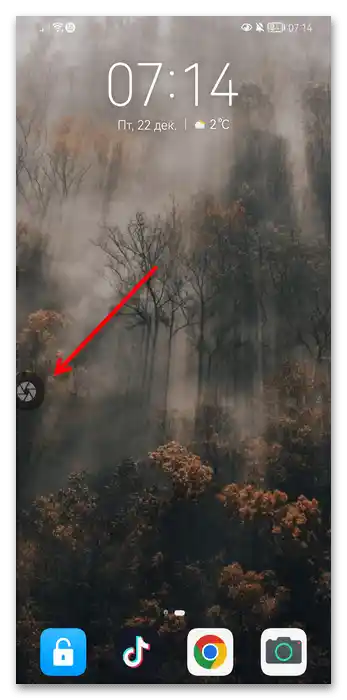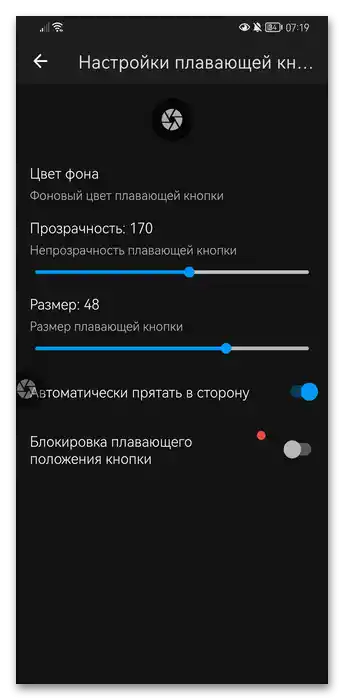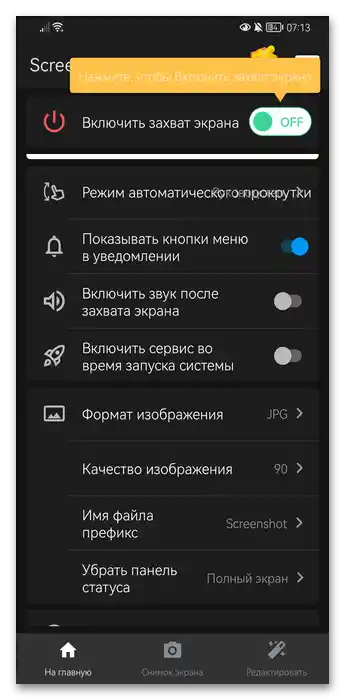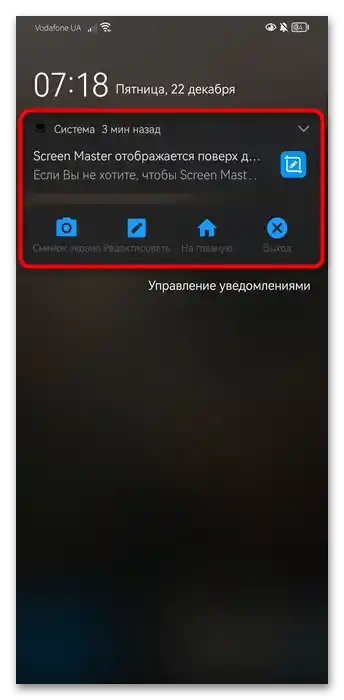Sadržaj:
Upute u ovom materijalu namijenjene su Honor uređajima koji rade na Androidu. Ako vaš pametni telefon radi na Harmony OS, metode opisane u nastavku možda neće odgovarati.
Kao primjer uzet je pametni telefon Huawei s EMUI 12 sučeljem, no zbog nedostatka funkcionalnih razlika između njega i MagicOS u Honor-u (osim sitnih vizualnih) vlasnici oba brenda pametnih telefona moći će iskoristiti sve načine iz članka.
Snimci zaslona koje izradite uvijek će se nalaziti u standardnoj sistemskoj mapi "Snimci zaslona", koju možete pregledati putem unaprijed instalirane aplikacije "Galerija". Neke ekrane neće biti moguće snimiti — to se odnosi na prozore s povjerljivim informacijama, gdje je vidljiva vaša lozinka, na primjer.
Način 1: Fizičke tipke na rubu
Metoda korištenja fizičkih tipki najpopularnija je među korisnicima. Dovoljno je istovremeno pritisnuti tipku za smanjenje glasnoće i tipku za uključivanje, kako bi se gotovo odmah stvorio snimak zaslona.
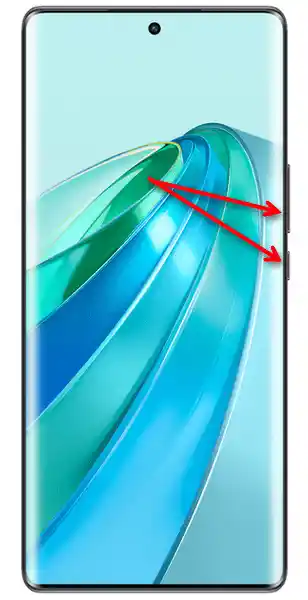
Saznat ćete da je snimak zaslona uspješno napravljen putem prikaza njegove mini slike, koja će se nekoliko sekundi prikazivati u donjem lijevom kutu ekrana. Ova prozorska pregledna funkcija je funkcionalna: povlačenjem mini slike lijevo ćete je ukloniti s ekrana, pritiskom — otvoriti za uređivanje, povlačenjem mini slike prema gore preći ćete u način stvaranja dugog snimka zaslona, a prema dolje — moći ćete ga poslati putem messenger-a ili druge aplikacije.
U starijim verzijama Androida umjesto toga u obavijestima će se jednostavno pojaviti ikona i obavijest o uspješno napravljenom snimku zaslona.
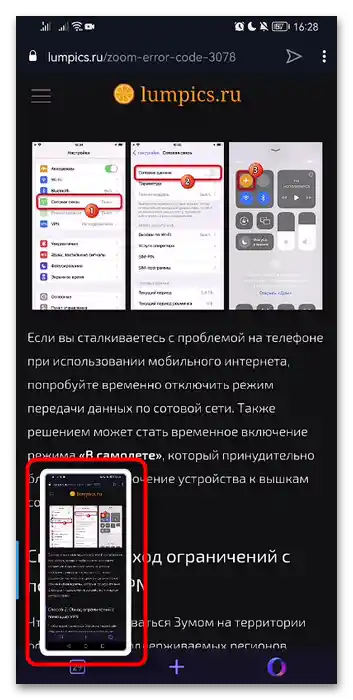
Kreiranje snimka zaslona putem fizičkih tipki je praktičnije od mnogih drugih načina, jer omogućuje da to učinite jednom rukom i ne zahtijeva interakciju s ekranom.Zahvaljujući tome, mnogo je lakše stvarati snimke zaslona u aplikacijama i prozorima koji skrivaju sučelje Androida, kao i kada želite snimiti prozor (ili njegov element) koji nestaje prilikom pokušaja pozivanja alata operativnog sustava.
Način 2: "Upravljačka ploča"
Drugi način stvaranja snimke zaslona je korištenje ploče brzih postavki. U starijim verzijama MagicOS to je obična zavjesa, dok je u novima — "Upravljačka ploča". Razlika je mala: zavjesa je povezana s obavijestima iz aplikacija, dok je "Upravljačka ploča" namijenjena isključivo brzom pristupu alatima OS-a.
- U starim MagicOS povucite zavjesu prema dolje jedan ili dva puta,
![Kako napraviti screenshot na Androidu Honor-027]()
ili, ako je verzija MagicOS aktualna, otvorite "Upravljačku ploču".
![Kako napraviti screenshot na Androidu Honor-02]()
Pronađite ovdje gumb "Snimka zaslona" i upotrijebite ga za stvaranje snimke. Prije toga otvorite prozor koji želite snimiti, zatim pozovite zavjesu/"Upravljačku ploču" i učinite to. Odmah nakon pritiska na gumb, ploča će se smanjiti, a snimiti će se onaj ekran koji se nalazio ispod nje.
- Ako nema spomenutog gumba ili se nalazi na neugodnom mjestu, možete to ispraviti. Za to uredite ploču pritiskom na ikonu olovke u gornjem desnom kutu.
- Ovdje vam je potrebna stavka "Promijeni ikone".
- Gumbi onih alata koji nisu dodani u glavni popis nalaze se dolje. Ako nema gumba "Snimka zaslona" na vrhu, premjestite ga iz donjeg u bilo koji red koji vam odgovara, držeći ikonu i povlačeći je. Na kraju pritisnite "Gotovo", kako biste primijenili promjene.
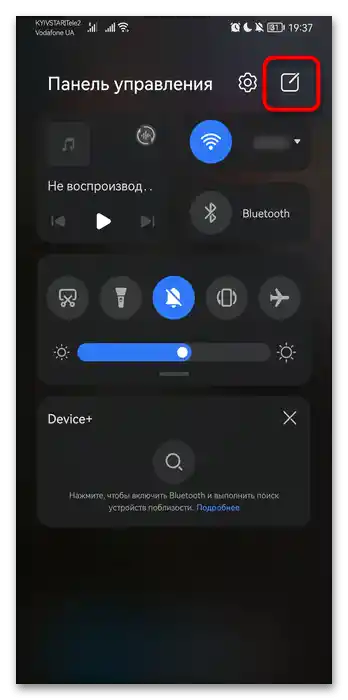
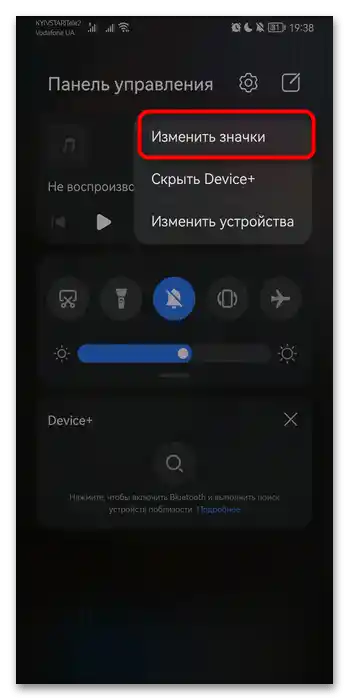
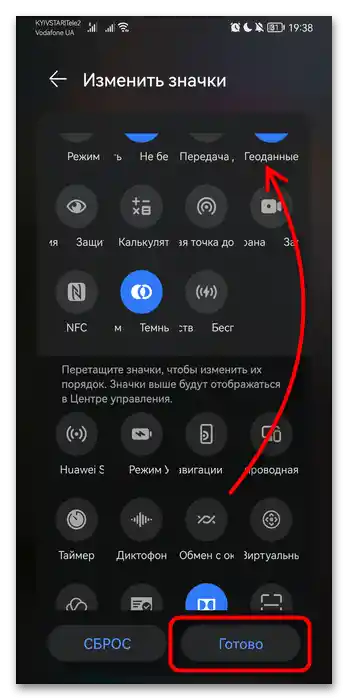
Zavjesu ili "Upravljačku ploču" možete pozvati uvijek, čak i preko aplikacija na cijelom ekranu, međutim, u rijetkim slučajevima neki prozori ili njihovi elementi koje želite snimiti mogu nestati. U takvoj situaciji koristite upute iz prethodnog ili sljedećeg načina.
Način 3: Gesta (nove MagicOS)
U novim verzijama Honor za stvaranje snimke zaslona odgovara gesta u obliku dvostrukog kucanja zapešćem po ekranu. Po defaultu, ova opcija je već uključena, stoga provjerite njezinu funkcionalnost odmah sada.Ako ne radi, vjerojatno ste vi ili druga osoba ranije isključili. Pokazat ćemo kako je aktivirati:
- Pokrenite zadanu aplikaciju "Postavke" i idite u kategoriju "Pristupačnost".
- Dodirnite odjeljak "Brzi pristup i geste".
- U ovom prozoru — po retku "Snimanje zaslona".
- Ovdje postoji samo jedna opcija — "Snimak zaslona kosticom prsta", koju treba aktivirati. Iznad nje nalazi se animirana uputa koja pokazuje kako pravilno izvesti ovu gestu. Pomičite slajdove lijevo — s njima ćete saznati o stvaranju drugih vrsta snimaka zaslona.
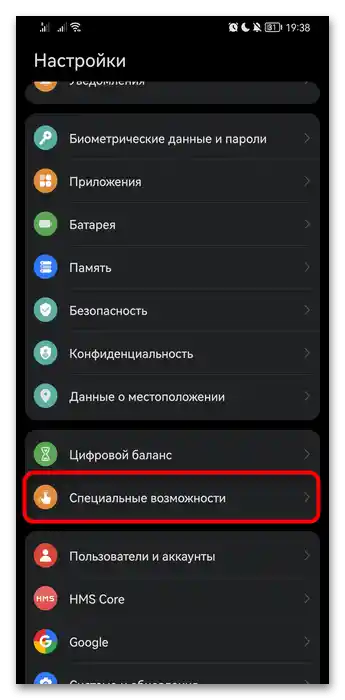
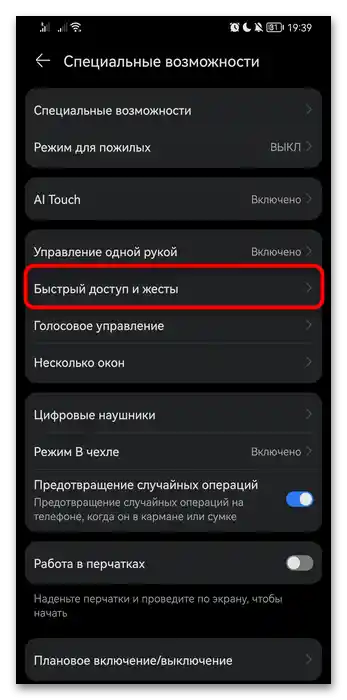
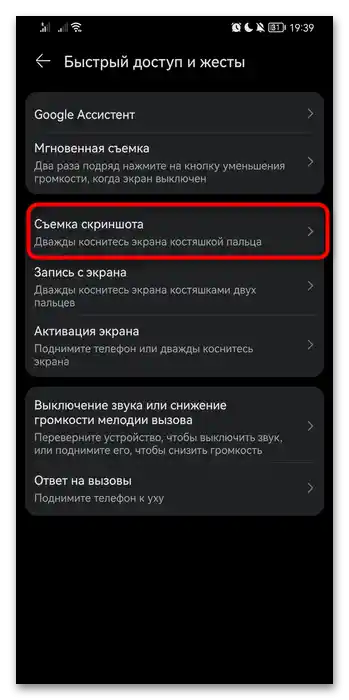

Način 4: "Geste" (stari MagicOS)
U starijim verzijama sučelja umjesto gesta funkcija se zvala "Geste", i uključivala je već razmatranu gestu i još jednu metodu. Ako nemate ažurirani MagicOS, možete koristiti obje metode, oslanjajući se na osobne preferencije ili situaciju.
Prva gesta koja je odgovorna za stvaranje snimka zaslona u starijim verzijama Androida je ista kao i u novima — dvostruko kucanje kosticom prsta. Druga se sastoji od povlačenja tri prsta s vrha prema dolje. Pokušajte izvesti oboje — ako nema snimka zaslona, uključite jednu ili obje opcije u postavkama.
- Dok ste u sustavnim "Postavkama", idite na "Upravljanje".
- Uđite u odjeljak "Geste".
- Da biste snimali zaslone kucanjem kosticom prsta, pronađite redak "Pametan snimak", a da bi se snimak stvarao pokretom prstiju — "Snimak s tri prsta".
- Dodirnite odabranu metodu, aktivirajte odgovarajuću opciju i pogledajte animaciju koja pokazuje kako koristiti funkciju.
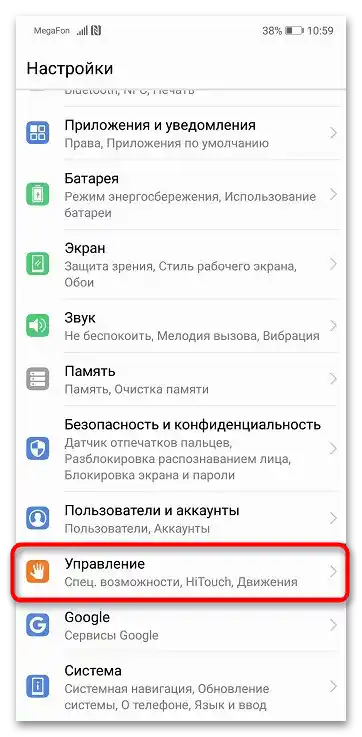
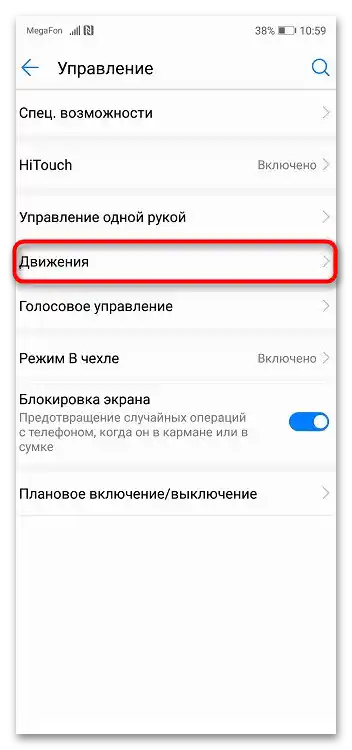

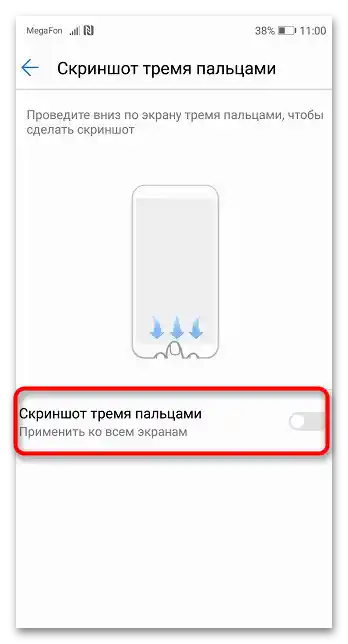
Način 5: Aplikacija treće strane
Ugrađene funkcionalnosti nisu dovoljne svim korisnicima, stoga u određenim slučajevima ima smisla koristiti rješenje treće strane.Općenito, takav softver nudi malo više mogućnosti za rad sa snimkama ekrana, dodatne metode njihove izrade, kao i osobnu galeriju. Imate pravo odabrati bilo koju aplikaciju, razmotrit ćemo jednu od najpopularnijih — ScreenMaster.
- Preuzmite aplikaciju i pokrenite je.
- Prvo što trebate učiniti je dati dozvolu za pristup medijskim datotekama, inače ScreenMaster neće moći spremati snimke na uređaj.
- Vidjet ćete dio popisa dostupnih postavki. Uključite snimanje ekrana pritiskom na gornju traku.
![Kako napraviti screenshot na Androidu Honor-037]()
Prikazat će se dijaloški prozor koji obavještava da je za rad ScreenMastera potrebno dati još jednu dozvolu — za rad iznad aplikacija. To je potrebno kako bi softver mogao snimati slike, hvatajući ono što se prikazuje na ekranu, kao i za prikaz lebdeće tipke. Pritisnite "U redu".
![Kako napraviti screenshot na Androidu Honor-038]()
Otvorit će se prozor sistemskih postavki, u kojem aktivirajte stavku "Prikaz iznad drugih aplikacija". Nakon toga dodirnite strelicu lijevo da se vratite u prozor s postavkama ScreenMastera.
![Kako napraviti screenshot na Androidu Honor-020]()
U samoj aplikaciji lebdeća tipka već je uključena. Ona će se prikazivati na početnom ekranu, kao i iznad svih aplikacija. Nije obavezno ostaviti je na tom mjestu — premjestite element na bilo koje prikladno mjesto na ekranu povlačenjem.
![Kako napraviti screenshot na Androidu Honor-022]()
U postavkama je možete isključiti ili prilagoditi njen izgled.
![Kako napraviti screenshot na Androidu Honor-035]()
Osim toga, aplikacija može napraviti snimak ekrana tresenjem pametnog telefona. Kroz postavke promijenite osjetljivost trešnje, prilagodivši ovu funkciju sebi.
Pomaknite stranicu malo niže i vidjet ćete drugi dio postavki.Ovdje se predlaže pokretanje aplikacije zajedno s uključivanjem Androida (kako ne biste to radili ručno svaki put), dodavanje gumba za izradu snimaka zaslona u oblačić, promjena svojstava snimaka zaslona: format, kvaliteta (bolje odmah postaviti 100), prefiks (riječ kojom će se označavati svi snimci, na primjer Screenshot_001 itd.), skrivanje dijelova operativnog sustava poput trake stanja koja se nalazi na vrhu ekrana.
![Kako napraviti screenshot na Androidu Honor-018]()
Što se tiče funkcije dodavanja gumba u oblačić, izgledat će ovako:
![Kako napraviti screenshot na Androidu Honor-034]()
Kroz njih ćete moći ne samo stvoriti, već i otvoriti posljednji snimak za uređivanje, brzo pokrenuti aplikaciju ili ukloniti ploču do ponovnog pokretanja ScreenMastera.
- Pri korištenju plutajuće tipke ili pokušaju druge opcije za izradu snimka zaslona, program će ponovno zatražiti dozvolu (ovu i druge dozvole treba dati samo jednom — prilikom prvog stvaranja snimka, dalje neće biti potrebne). Pritisnite gumb "Dopusti".
- Pomoću plutajuće tipke jednim dodirom odmah ćete stvoriti snimak zaslona koji će biti otvoren za uređivanje. Dvostruki dodir na gumbu stvorit će snimak i odmah ga spremiti — uređivač neće biti otvoren, ali se obradi može vratiti u bilo kojem trenutku.
Pri standardnom snimanju ekrana moći ćete odmah promijeniti datoteku. Slika se može izrezati, podijeliti, spojiti (zalijepiti s drugim snimkom zaslona u jedan dugi), spremiti ili unaprijed urediti u osobnom uređivaču.
- Pritiskom na gumb "Uredi" u prethodnom koraku, bit će dostupne sljedeće funkcije: izrezivanje, dodavanje teksta, naljepnica, zamagljivanje informacija pikselima, crtanje markerom, zamračivanje područja (vi određujete koje će područje biti u fokusu, a sve ostalo iza njega će biti zamračeno), preklapanje fotografije na fotografiju.
Kada završite s uređivanjem, pritisnite gumb "Spremi" na vrhu.
- Bit će vam ponuđeno da odredite postavke datoteke — ako ste ih već postavili ranije i planirate ih primijeniti na sve buduće snimke bez iznimke, označite opciju "Ne prikazuj" i pritisnite "U redu".
- Datoteka će biti spremljena u memoriju telefona, a vi ćete je dodatno moći podijeliti putem dostupnih društvenih mreža ili na drugi način, kao i izaći na početni ekran ScreenMastera.
- Dok ste u samom screenshot programu, putem donje trake prebacite se u odjeljak "Snimak ekrana" — ovdje će biti galerija onih datoteka koje ste snimili putem ovog programa. Svaka datoteka može se otvoriti i urediti na isti način kao što je opisano gore, ili izbrisati.
- U odjeljku pod nazivom "Uredi" nalaze se dodatni alati programa. Na njima se nećemo zadržavati, ali mogu vam također biti korisni tijekom procesa.
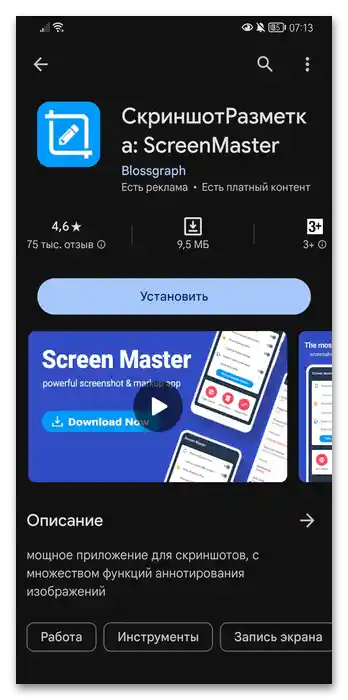
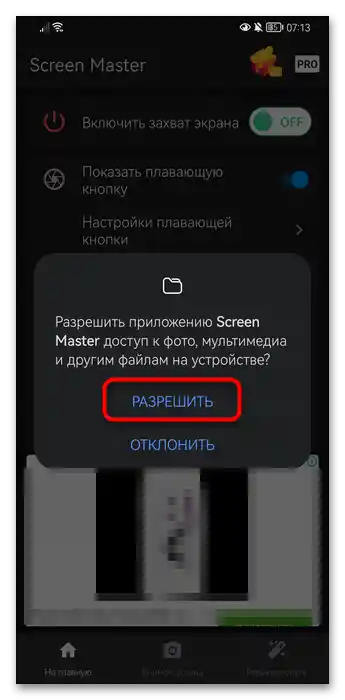
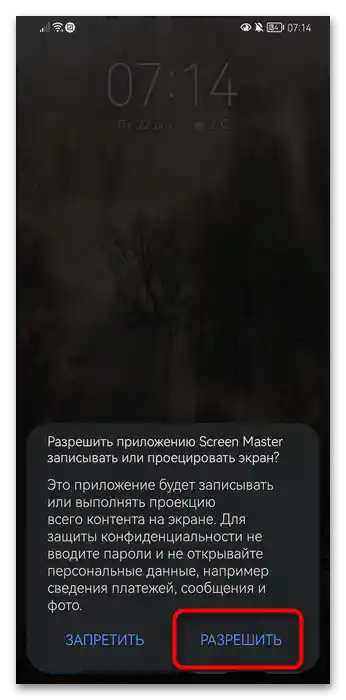
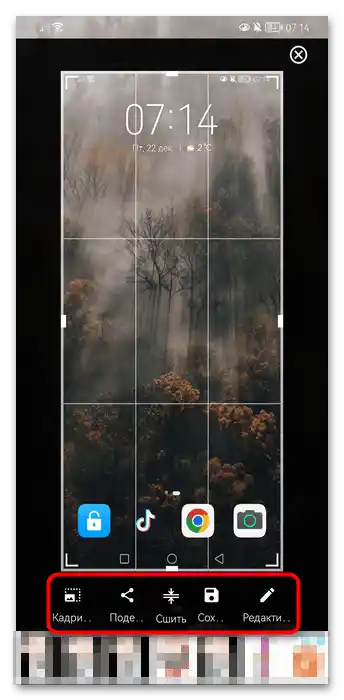
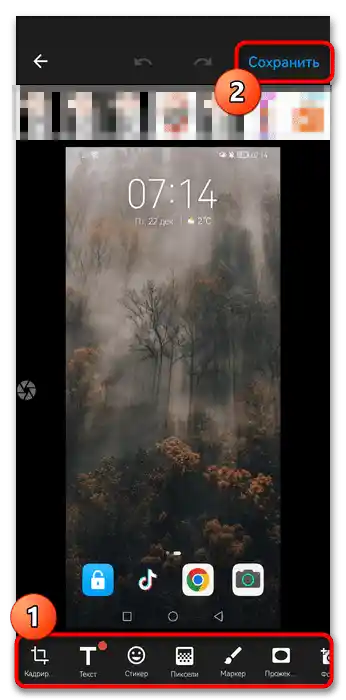
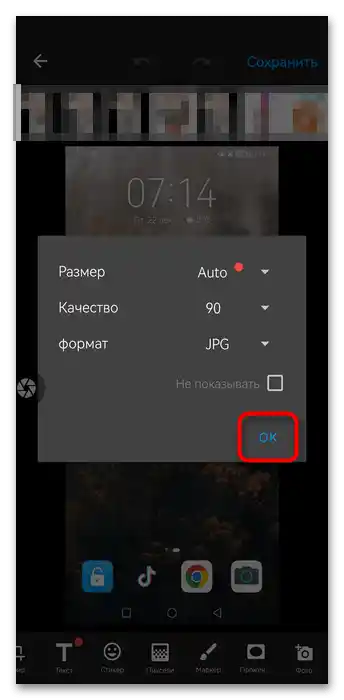
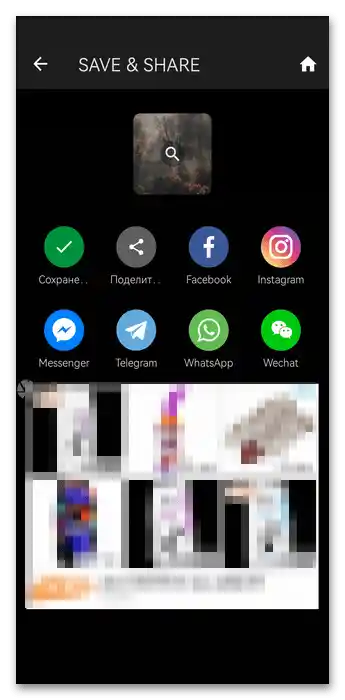
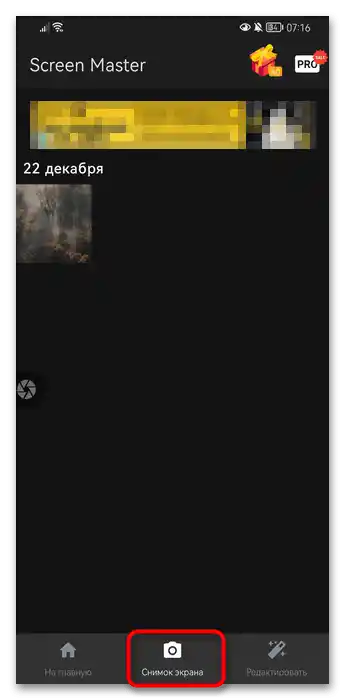
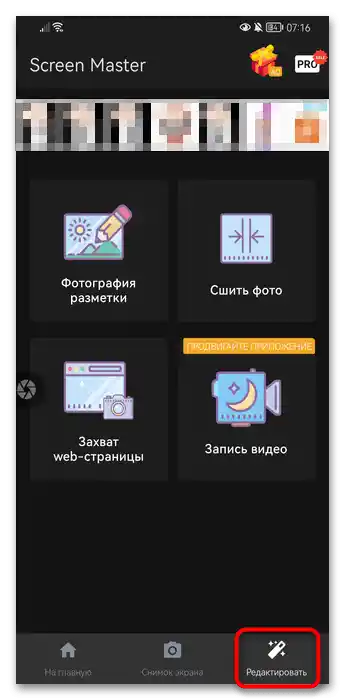
Izrada dugog screenshot-a
Osim običnih screenshot-ova, Honor može izraditi i duge screenshot-ove bez korištenja dodatnih programa. Ovaj način nije uvijek aktualan, ali ga svakako vrijedi spomenuti. Koristan je jer omogućuje snimanje dugog sadržaja u obliku jedne datoteke, bez potrebe za dijeljenjem na nekoliko klasičnih screenshot-ova.
Prednost takvog snimka ekrana je u tome što se prilikom izrade ponavljajući detalji Android sučelja (gornja traka i navigacijska traka na dnu) ignoriraju, a sama datoteka se lako skalira (povećava), što omogućuje ugodno pregledavanje s telefona.
Snimajte na taj način duge razgovore i objave na društvenim mrežama i messengerima, recepte, upute i druge članke u preglednicima. Ovi screenshot-ovi se ne razlikuju od običnih screenshot-ova.
Duge screenshot-ove možete izraditi i pomoću vanjskih rješenja, na primjer koristeći isti ScreenMaster i njegovu funkciju "Spoji fotografije". Međutim, ako vas zanimaju standardni načini, pročitajte članak na poveznici u nastavku.
Više informacija: Izrada dugog screenshot-a na Honor pametnom telefonu